
 Appar på Facebook kan vara bra, men de kan också vara en riktig smärta i nacken. Å ena sidan finns det användbara appar som Spotify eller Last.fm, vilket gör det enkelt att dela musikmusiken med dina vänner. De flesta är välkomna och vagt intressanta för vännerna att visa. Å andra sidan finns det irriterande spel och spammiga virala appar som lägger saker på din tidslinje.
Appar på Facebook kan vara bra, men de kan också vara en riktig smärta i nacken. Å ena sidan finns det användbara appar som Spotify eller Last.fm, vilket gör det enkelt att dela musikmusiken med dina vänner. De flesta är välkomna och vagt intressanta för vännerna att visa. Å andra sidan finns det irriterande spel och spammiga virala appar som lägger saker på din tidslinje.
Det finns flera sätt att städa upp de appar som du använder och se till att dina sekretessinställningar för appar har rätt inställning. Det finns också några enkla sätt att ta bort och rapportera program när det behövs - som om du av misstag klickat på en viral bluff-app. Här är vad du behöver veta.
Inställning av sekretess för program
När din frånvarande vän installerar ännu ett tvivelaktigt program, hur mycket information vill du att utvecklarna ska få reda på dig? Och vad sägs om det här sättet - om du använder ett nytt spel, hur mycket information vill du att utvecklarna ska veta om din familj? Din farmor? Dina barn?
Detta är anledningen till att människor måste kontrollera sekretessinställningar för applikationer. Innan du spärrar din integritet vet du aldrig riktigt vilken information som samlas in om dig och dina vänner via appar som du eller dina vänner kanske har installerat. Skrämmande, är det inte?
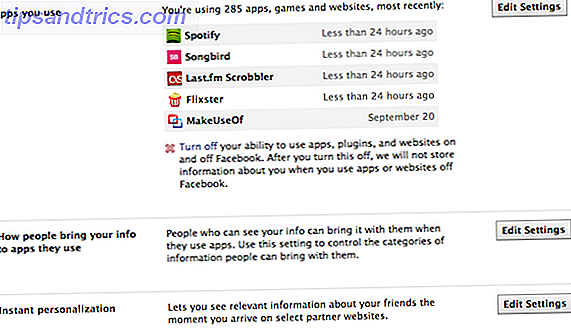
Gå till rullgardinsmenyn längst upp till höger på Facebook och välj " Sekretessinställningar " och välj sedan att redigera inställningarna för "Annonser, Apps och webbplatser" . Härifrån kan du välja exakt vilken information som kan ses av program som dina vänner installerar. Eftersom du inte vet någonting om utvecklarna av de flesta appar eller vad dina vänner kan installera, är det inte bra att avmarkera de flesta av dessa lådor. Då, om du bryr dig om din familj och vänner, lär dem hur man gör det här också.
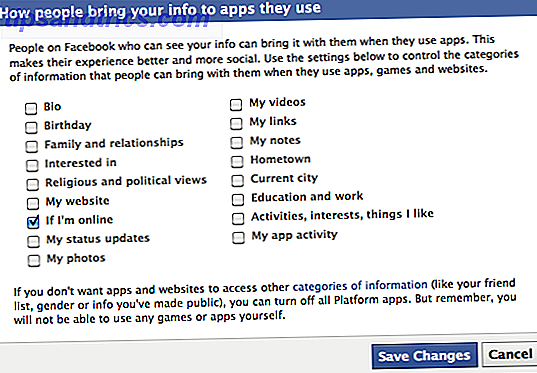
Rengör dina appar
Det finns två huvudsakliga sätt att få en lista över alla dina appar. För det första kan du gå till pilen längst upp till höger om Facebook och välja " Kontoinställningar " och välj sedan " Program ". För det andra kan du navigera från Facebook-hemsidan till " App Center " med länkarna till vänster och välja " Mina Apps " från menyn till vänster.
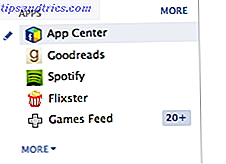
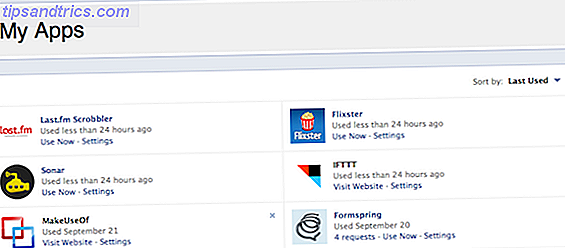
Endera av dessa alternativ ger dig en lista över alla program du har behörighet för ditt konto. Även om den andra metoden har möjlighet att sortera med " Senast använt ", vilket är användbart när du letar efter något du nyligen har lagt till eller har blivit irriterad av. För att ta bort programmen klickar du bara på korset till höger om varje applikation. Ta bort allt som ser misstänkt, okänt eller oanvändt och du kan städa upp dina appar på nolltid. Och oroa dig inte, om du tar bort något användbart kan det alltid läggas till igen senare. Det är ingen stor grej.
Så här får du en skräppost från din tidslinjevägg
Det händer hela tiden. Människor ser en uppdatering i deras flöde från en vän som hävdar att de får visa en viss video eller se vem som tittar på din Facebook-profil. De klickar på det impulsivt eftersom de är nyfikna och omedelbart har de lagt upp samma uppdatering till alla sina vänner. Viral app fortsätter att irritera och intrigera sina vänner och cykeln fortsätter. Så, hur blir du av med den?
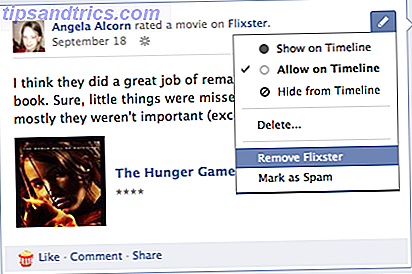
Varje uppdatering på din tidslinje kan tas bort och programmet kan rapporteras som skräppost. Hoppa bara till din tidslinje och klicka på redigeringspenningen längst upp till höger om uppdateringen. Menyn för en uppdatering visar ett alternativ för " Ta bort " och ett " Report Spam " -alternativ, medan ett grupperat paket med information från en applikation visar alternativ till " Ta bort program " eller " Markera som spam ". Om du av misstag tar bort inlägget först kan du använda metoderna ovan för att städa upp dina appar för att ta bort appen, som ska visas som nyligen använd.
Få aldrig en appförfrågan från den personen / appen igen
Om du hatar att få påminnelser och förfrågningar från appar finns det ett enkelt sätt att blockera dem. Gå till Facebook-hemsidan och välj " App Center " från menyn till vänster, sedan " Begäran ". Du får se en lista över alla dina senaste förfrågningar från appar. Härifrån är det enkelt - klicka bara på korset till höger om en förfrågan och det ger dig möjlighet att blockera programmet helt.
Eller om du alltid får förfrågningar från samma person, kan du blockera personens förfrågningar helt i stället.
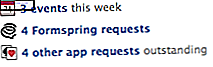
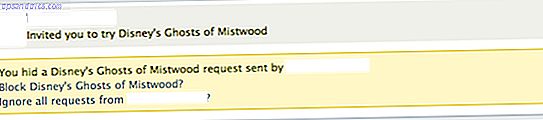
Dölj Apps från din Newsfeed
Vi gick igenom det här i detalj nyligen i artikeln "Hur bli av Facebook-anmälningar och andra irriterande saker som du inte vill se hur du blir av Facebook-anmälningar och andra irriterande saker du inte vill se [Weekly Facebook Tips] Hur bli av Facebook-anmälningar och andra irriterande saker du inte vill se [Weekly Facebook Tips] Flera av mina vänner som använder Facebook nästan varje dag berättade nyligen hur de hatar att alltid få meddelanden för dumma spel som folk vill ha dem att spela, eller uppdateringar om dessa spel i sitt hem ... Läs mer ", men det är värt att notera snabbt här också. Om en applikation visas i ditt nyhetsflöde som du tycker är irriterande, klicka bara på rullgardinsmenyn till höger och välj "Dölj" från menyn. Det ger dig då möjlighet att blockera programmet eller den person som gjorde uppdateringen. För det mesta, att gömma ansökan är det bästa draget.
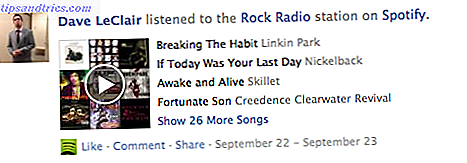
Vad felar dig om Facebook-appar? Berätta för oss allt ditt husdjur stannar och groans i kommentarerna!

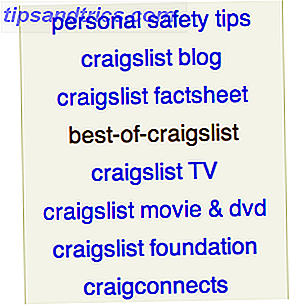

![Testa din IQ med Pew Internet Quiz [Weird & Wonderful Web]](https://www.tipsandtrics.com/img/web-culture/902/test-your-iq-with-pew-internet-quiz.jpg)